--> Title : Sql2005 全文索引(二)
--> Author : wufeng4552
--> Date : 2009-10-14
實戰部份
(4)全文目录管理
在前面章节里提到,全文目录的作用是存储全文索引,所以要创建全文索引必须先创建全文目录
(4.1)创建全文目录创建全文目录的方法如下:
(1)启动【SQL Server Management Studio】,连接到本地默认实例,在【对象资源管理器】窗口里,选择本地数据库实例--【数据库】--【Northwind】--【存储】--【全文目录】。
(2)右击【全文目录】,在弹出的快捷菜单里选择【新建全文目录】选项。
(3)弹出如图4.1所示的【新建全文目录】对话框,在该对话框的【全文目录名称】文本框内可以输入全文目录的名称;在【目录位置】文本框内可以输入全文目录的存储路径,单击其后的【…】按钮可以选择路径,如果不输入的话,默认存储在“Program Files"Microsoft SQL Server"MSSQL.1"MSSQL"FTData”目录下;在【文件组】下拉列表框里可以选择全文目录所属的文件组;在【所有者】文本框里可以输入全文目录的所有者;选中【设置为默认目录】复选框可以将此目录设置为全文目录的默认目录;【区分重音】单选框用于指明目录是否区分标注字符。
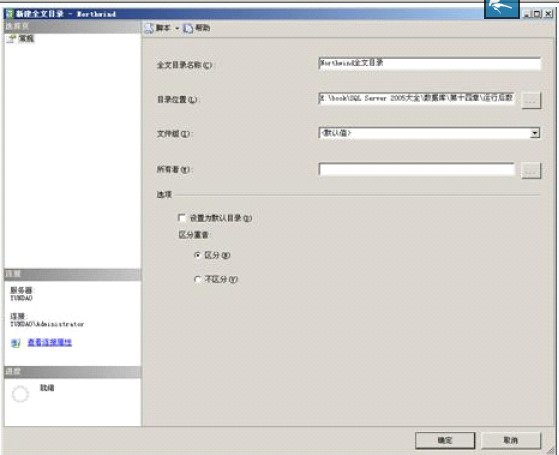 4.1【新建全文目录】对话框
4.1【新建全文目录】对话框
(4)设置完毕后单击【确定】按钮完成操作。
(4.2) 查看与修改全文目录
全文目录添加完毕之后,可以在【对象资源管理器】窗口的【全文目录】树下看到新建的全文目录。双击该全文目录,或右击该全文目录,在弹出的快捷菜单里选择【属性】选项,将会弹出如图4.2所示【全文目录属性】对话框,在该对话框里可以查看全文目录的属性内容。在【全文目录属性】对话框里有三个标签:【常规】选项卡里可以查看和修改全文目录的设置;【表/视图】选项里可以查看和修改为全文目录分配的表和视图;【填充计划】选项项里可以添加或修改确定何时填充或重新填充全文目录的计划。在如图4.2所示的【全文目录属性】对话框里,可以看到全文目录所属的文件组、名称、上次填充的时间、项计数、填充状态、目录大小、唯一键计数的内容,这些内容是不能修改的。可以修改项为:【默认目录】、【所有者】和【区分重音】三个选项内容。在【目录】操作区域,有三个单选按钮,其中【无】表示不执行优化目录、重新生成目录和重新填充目录操作;选择【优化目录】选项将会优化目录的空间利用率、提高搜索结果相关排名的准确性,从而提高查询性能;选择【重新生成目录】选项将会删除并重新生成全文目录,如果对全文目录的属性进行了更改,则必须执行该操作,例如在本对话框中修改了区分重音选择,则【目录】操作区域会自动变成灰色,系统自动重新生成全文目录;选择【重新填充目录】选项将会使用数据的最新更改来更新目录。修改完毕之后,单击【确定】按钮完成操作
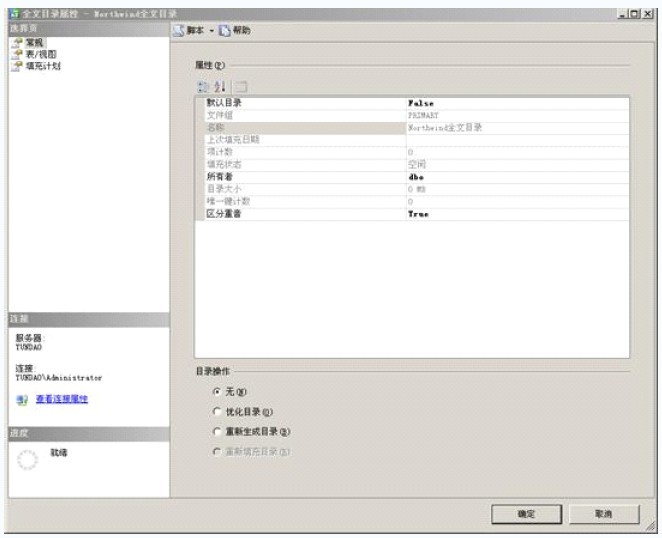 图4.2查看全文目录属性
图4.2查看全文目录属性
(4.3)删除全文目录
当全文目录不再需要使用时,可以将其删除,删除方式如下:
(1)启动【SQL Server Management Studio】,连接到本地默认实例,在【对象资源管理器】窗口里,选择本地数据库实例--【数据库】--【Northwind】--【存储】--【全文目录】。
(2)右击要删除的全文目录名,在弹出的快捷菜单里选择【删除】选项。
(3)在弹出的【对象删除】对话框中单击【确定】按钮完成操作。
如果要一次性删除多个全文目录,可以先在【对象资源管理器】窗口中定位到【全文目录】树,在【摘要】对话框里选择多个全文目录,然后单击鼠标右键,在弹出的快捷菜单里选择【删除】选项。在弹出的【对象删除】对话框中单击【确定】按钮完成操作






















 3132
3132

 被折叠的 条评论
为什么被折叠?
被折叠的 条评论
为什么被折叠?








